
Tradingviewは全世界の株式、指数、コモディティなど 様々なチャートで表せる無料サイトとなっております。
今回は基本設定について記事にしました。
Tradingviewは出来る事が沢山あります。
そのため、使い方を3回に分けて記事にします。
不定期で記事を上げていきます。
1)Tradingview
【トレーディングビュー】
株価はもちろん、暗号資産や指数も網羅したチャートツール、インジケーターも数個あるため分析しやすい。また、アカウントを登録すればパソコンとモバイルを同期で使用できます。
- アカウント作成すると
全ての端末で同期出来る。 - ダークテーマへ変更出来る。
- 無料の利用で十分です。
アカウント登録
TradingViewは無料でアカウントを作成できます。
そして、アカウントを作成すると
メリットがありますので、必ず作成しましょう。
メリットは
株式のコード(やティッカー)をリスト毎に保存することが出来て、
スマホやPC などの複数の端末と同期できるところです。
アカウントさえ作っておけば、
スマホや自宅のPCはもちろん職場の休憩時間でも確認できます。
例えば、通勤中に電車の中で、チャートの確認や
テクニカル分析ができ、さらに家に帰ってPCを点けたら
その状態が反映しているのです。
一度使用したら、手放せないサイトになります。
1.英語表記であれば、日本語「JA」に変更
(画像下に載せます)
左上の赤丸を押すと言語の変更できます。
2.「サインイン」をクリックします。
(画像下に載せます)
- Googleアカウント
- Facebookアカウント
- Twitterアカウント
- Yahoo USアカウント
- アップルアカウント
- LinkedInアカウント
この内どれかの一つのアカウントで登録します。
パスワードは元々登録していた、上のアカウントに
なりますので、TradingViewで個別に
パスワード記憶する必要がありません。
私は、TradingViewアカウントは「Googleアカウント」で登録しています。Googleであれば、Google側で2段階認証できるので、セキュリティの面で高くなります。
(TradingViewから、売買する方は重視してください。)

ダークテーマに変更(任意)
1)右上の”アカウント名”をクリック
クリックすると下の画像ように展開されます。
2)”ダークテーマ”をクリック
赤丸のところをクリックすると背景が黒くなります。
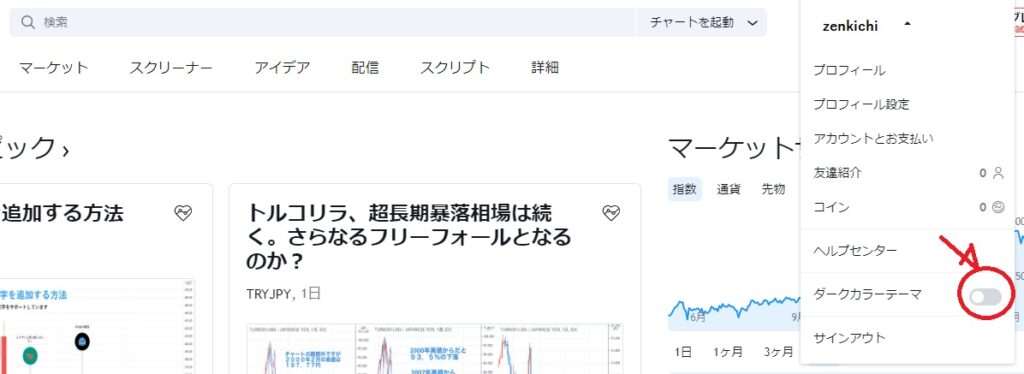
チャートを表示させる
1)検索にティッカー入力して”Enter”
上の図の検索にティッカーコードを入力してください。(例えば、8604)
すると、下の画像のようなチャートが出てきます。
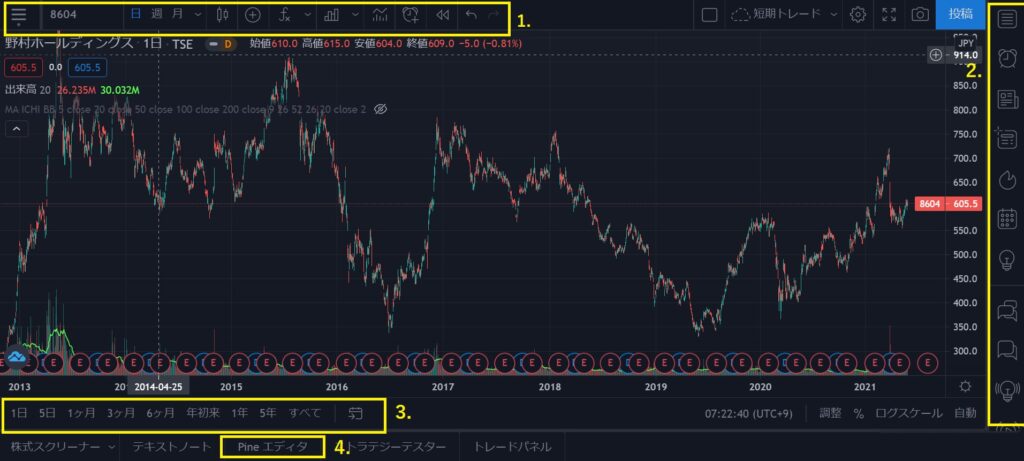
ウオッチリストの登録
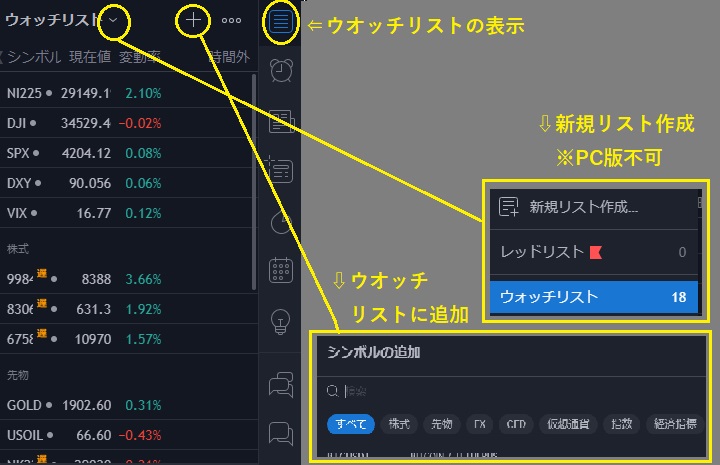
1)「リストアイコン」クリック
右上のリストアイコンをクリックすると
ウオッチリストが表示されます。
2)リスト一覧の表示
「v」をクリックするとリスト一覧が表示されます。
※新規リスト作成は、PCで不可です。
スマホ版(アプリ)では無料でリスト作成できます。
アプリダウンロードして使用してください。
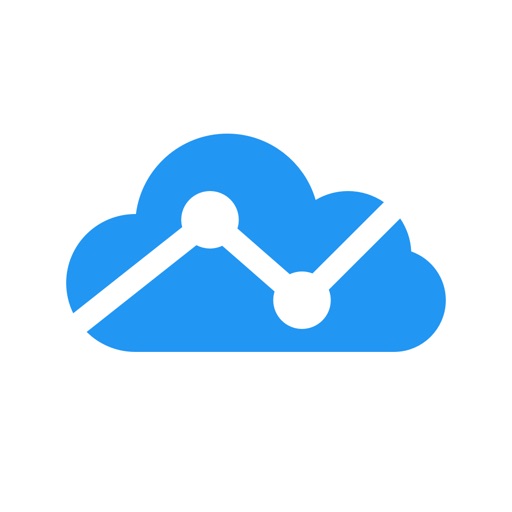
3)リストにティッカー登録
「+」ボタンクリックすると、
シンボル追加のフォームが表示されます。
入力してEnter押すと登録されます。
サイトリンク
1)Tradingview
【トレーディングビュー】
株価はもちろん、暗号資産や指数も網羅したチャートツール、インジケーターも数個あるため分析しやすい。また、アカウントを登録すればパソコンとモバイルを同期で使用できます。
関連記事
外国株の投資分析サイト一覧はこちら。
tradingviewの使い方をまとめています。










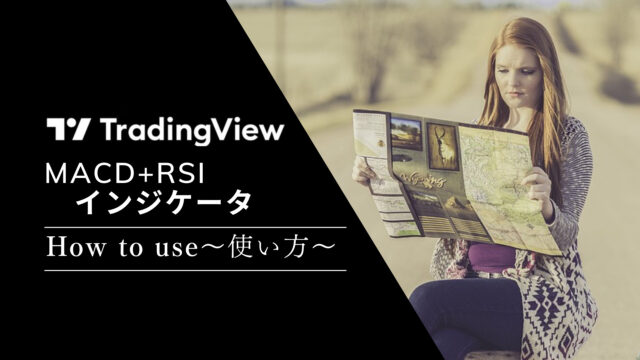







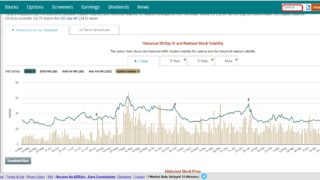


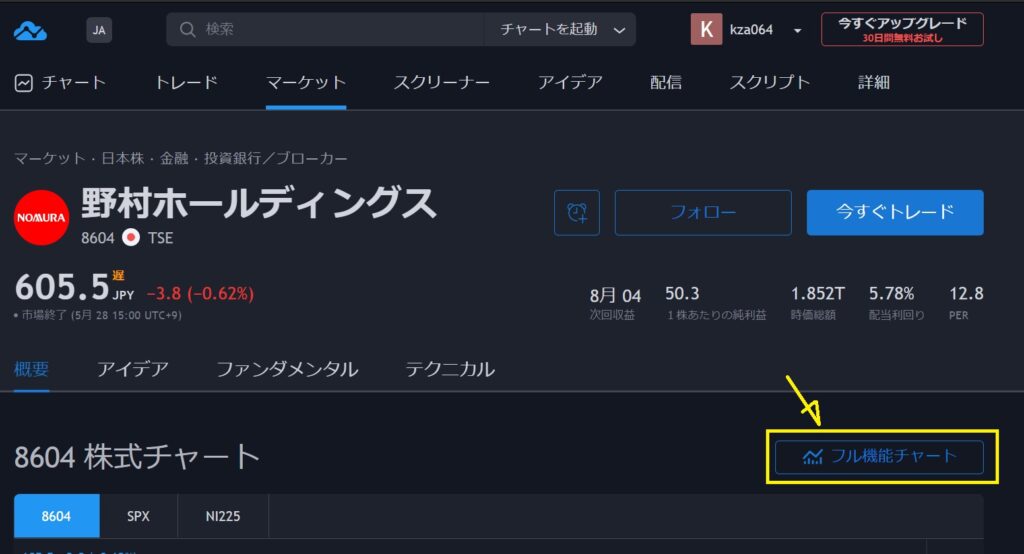





コメント